朝の通勤電車でフェイスidが反応せずロック解除に手間取り、周りの視線が気になることはありませんか?
設定メニューで顔の動かし方をほんの少し調整し、追加の容姿やマスクモードを登録すると、光の弱い車内やメガネ着用時でも一瞬で鍵マークが開きます。手元を何度もタップせず済むので、通知をすばやく確認できて気持ちに余裕が生まれます。バッテリー持ちが気になる場合でも追加計算はわずかで電力消費はほとんど変わりません。
今すぐ端末を手に取り、落ち着いた明るさの場所で顔を一周させるだけで準備は完了です。新しい朝からスムーズな操作を体験し、日々の小さなストレスを減らしてみませんか。
FaceIDでロック解除するまでのやさしい道のり

FaceIDは初期設定が終われば片手でポンとロック解除できるから、スマホ操作がぐっとラクになりますよね。最初はちょっと戸惑うかもしれませんが、実際に使ってみると「あれ?こんなにスムーズだったんだ!」と驚くはずです。
- 初期設定で顔をしっかり登録:まんべんなく顔の角度をスキャンしておくと、ちょっと上下左右に傾けただけで認識率が上がる。
- ロック画面で上にスワイプ:画面を軽く上に引っ張ると、すぐにFaceIDが起動してロック解除までの動作がスムーズになる。
- 認証しやすい環境を整える:暗い場所や強い逆光だと認識しづらいので、ライトを顔の前に回すか、ポケットライトを活用すると安心。
- マスクやメガネをよく使う人は追加設定:iOS 15以降ならマスク着用時の認識も改善できるので、マスクを着けたまま再登録しておくのがおすすめ。
プログラマーとして気づいたのは、顔認証エラーの多くは登録データの抜けと光の当たり方でした。だから一度設定画面に戻って「FaceIDを再登録」してみるだけで、解除成功率がぐんとアップします。
設定アプリからFaceIDを登録する

設定アプリからFaceIDを登録すると、ホーム画面やロック画面をスムーズに解除できるようになります。おサイフケータイや写真アプリなど、日常でよく使う機能にも迷わずアクセスできて便利です。
複数の見た目を登録できるので、メガネあり・なしや帽子をかぶったときの顔をそれぞれ登録すると、どんなときでも失敗しにくくなります。新しいiOSバージョンに合わせた認識精度アップの恩恵も受けられます。
①設定アプリを開く
ホーム画面にある設定アイコン(歯車マーク)を見つけてタップしてください。アイコンが見当たらないときは、画面中央を下方向にスワイプして検索バーに「設定」と入れると、すぐに起動できます。
補足:Spotlight検索はプログラマーのお守り。迷ったら呼び出してすばやくアプリを探しましょう。
②FaceIDとパスコードをタップ
iOS17以降のiPhoneでは設定アプリを開き、一覧からFaceIDとパスコードをタップします。この画面で顔認証のオンオフや再登録ができます。
③パスコードを入力する
画面に数字キーが表示されたら、設定した6ケタのパスコードを順番に押してください。
数字キーが出ない場合は画面下からゆっくり上へスワイプしてから「パスコードを入力」をタップすると出せます。
マスクや眼鏡でFaceIDが反応しないときは、こちらから入力するとすばやくロック解除できます。
④FaceIDを設定をタップ
設定画面に表示されているFaceIDを設定をタップします。表示されていないときは、画面を軽くスワイプして探してみましょう。
ボタンの色が淡い青色になっていればタップできる状態です。押して次の顔認証登録画面へ進みましょう。
⑤円の枠に顔を合わせてゆっくり一周させる
スマホを胸の高さでしっかりホールドし、画面中央の円枠に顔をピタリと合わせてください。首を動かすときはあごとおでこが同じ距離を保つように意識しながら、ゆっくりと左右に頭を回して一周させます。こうすることで横顔やあごのラインまでしっかり読み込まれます。
速すぎる動きは認識ミスの原因になるので、ゆったりペースを心がけてください。
⑥二回目のスキャンを完了して続けるをタップ
画面に表示される円形フレームに合わせて、頭をゆっくり一周させて二回目の輪郭スキャンを完了させます。顔と画面の距離が近すぎたり遠すぎたりしないように、カメラを水平にキープするとスムーズに読み取れます。
暗い場所や逆光ではスキャンが遅くなることがあります。明るいところで行うとスムーズです。
⑦サイドボタンを押してロック画面で試す
右側のサイドボタンを軽く押して画面を点灯させます。
画面がロック画面に切り替わったら、iPhoneを顔の正面に構えてFaceIDの認証サークルが回るのを待ちます。
認証が完了したら、下から上に向かってスワイプしてロック解除のホーム画面にアクセスしましょう。
クイックスタートで旧iPhoneからFaceID設定を移す
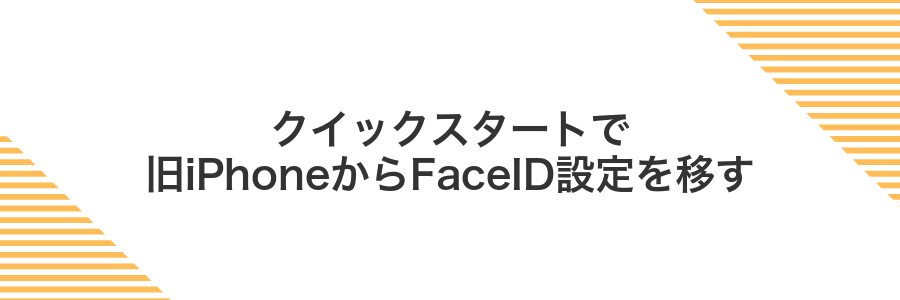
iPhone同士を近づけるだけで旧iPhoneから新iPhoneへFaceID情報をそのまま移せるから、わざわざ顔を再登録する手間が省けるんだよね。iOS15以降ならOS同士のやり取りがスムーズで、AppleIDやアプリデータも一緒にさくっと引き継いでくれるところがうれしいポイントだよ。バッテリーを十分に充電して両方をWi−Fiに接続しておくと、移行中の接続が途切れにくくて安心だよ。新旧iPhoneが同じApple IDでサインインしているかも確認しておくと完璧だね。
①両方のiPhoneを近づけてクイックスタートを表示する
まずは両方のiPhoneを電源オンしてロックを解除してください。BluetoothとWi-Fiが有効だと、新しいiPhoneに自動でクイックスタート画面が表示されます。
もし表示されない場合は、古いiPhoneのBluetoothを一度オフにしてからオンに戻すと再検出しやすくなります。
②旧iPhoneのカメラで新iPhoneの雲模様を読み取る
旧iPhone(iOS17以上)のロックを解除してカメラアプリを起動します。モードは「写真」のままにして、新iPhoneの背面にある雲模様が画面に収まるようにレンズを向け、約20cm前後の距離を保って静止してください。画面に出る円形ガイドの中心に雲模様がくるように微調整し、ピントが合うと自動で読み取りが始まります。完了まで数秒かかるので、動かさずに待ってください。
③旧iPhoneのパスコードを入力する
新しいiPhoneに旧iPhoneのパスコード入力画面が出たら、旧iPhoneで設定していた4桁または6桁の番号を、画面に並んだ数字キーで順番どおりにタップしてください。入力ミスを防ぐには、指を滑らせずに1つずつゆっくり丁寧に押すのがコツです。
④FaceIDとパスコードを転送を選ぶ
新しいiPhoneの「転送オプション」画面でFaceIDとパスコードを転送をタップしてください。
古いiPhoneの画面がパスコード入力に切り替わったら、普段使っている数字4桁または6桁のパスコードを入力します。
入力が完了すると、お互いの端末がBluetoothで連携をはじめ、FaceIDデータの安全な移動が自動で進みます。
転送中は新旧どちらのiPhoneも近くに置き、できるだけ充電ケーブルにつないでおくと途中で止まりにくくて安心です。
⑤新iPhoneの設定完了を待つ
新iPhoneがアプリや写真、FaceIDの情報まで自動で移してくれています。画面に進捗バーや「残り時間:○分」と表示されるので、そのままそっと見守りましょう。
設定が終わるまでは古いiPhoneを離さないでください。途中で通信が途切れるとやり直しになることがあります。
FaceIDロック解除をもっと便利にするちょっとした応用

FaceIDロック解除がサクッとできるだけでもうれしいですが、ちょっとした工夫を加えるとiPhoneの毎日がさらに快適になります。アプリ起動や支払い、写真の保護など、ほんのひと手間でFaceIDの力をフル活用してみましょう。
| 応用テクニック | 活用シーン | メリット |
|---|---|---|
| 自動パスワード入力 | Webサイトやアプリのログイン | 面倒な入力を省略できる |
| 銀行アプリの起動認証 | 残高確認や送金操作 | 安全かつスピーディにアクセス |
| Apple Pay支払い | コンビニや交通機関での決済 | 財布を取り出さずにサクッと支払い |
| プライベートアルバム保護 | 写真アプリ内の非表示フォルダ | 大切な写真を人目からガード |
設定が見当たらないときは、設定アプリの「FaceIDとパスコード」から各アプリの認証設定をチェックしてください。
マスク着用でもすぐ開ける設定を追加する

マスクをつけたままでもサクッと解除したいときは、iOS15.4以降の「マスク着用時にFaceIDを使用」をオンにしましょう。カメラが目もとを重点的に読み取って認証するので、マスク越しでも画面ロックが一瞬で開きます。
特に外出先で手を伸ばしてサッとチェックしたいときや、買い物で何度もロック解除が発生するときに大活躍です。設定は「設定」→「FaceIDとパスコード」で一番下までスクロールし、マスク着用時にFaceIDを使用をタップするだけなので、すぐに取り入れられます。
設定アプリでマスク着用FaceIDをオンにする
ホーム画面から歯車アイコンの設定アプリをタップして開きます。
下にスクロールしてFace IDとパスコードをタップし、端末のパスコードを入力します。
「マスク着用Face ID」のスイッチをタップして緑色にします。これでマスク姿でも顔認証が使えるようになります。
注意:iOS15.4以降を搭載したiPhone12以降の端末でのみ利用できます
目元中心の追加スキャンを行う
ホーム画面から設定アプリをタップし、FaceIDとパスコードまでスクロールします。
パスコードを入力したあと、代替の容姿を設定をタップします。
カメラ枠に目元がくるようiPhoneを顔から約30cm離し、ゆっくりと円を描くように頭を傾けてスキャンします。
サングラスや帽子をつけても認識させるコツ

サングラスや帽子で瞳やおでこが隠れてもFaceIDは赤外線ドットパターンと深度情報を組み合わせて認証します。そのため、登録のときにちょっとした工夫をするだけで安定してロック解除できるようになります。
- 別の容姿を追加でサングラスや帽子ありの顔も登録しておく
- iOSを最新に保つと赤外線センサーの認識精度が向上する
- 角度を意識してあご下から見上げるように持つと隠れた部分もキャッチしやすい
設定アプリで「もう一つの容姿を設定」を選ぶ
ホーム画面で歯車のアイコンをタップして設定アプリを開きます。
一覧からFace IDとパスコードを探してタップします。
画面の指示に従って端末のロック解除用パスコードを入力します。
画面下部にあるもう一つの容姿を設定をタップして追加登録に進みます。
小物を付けた状態で顔をスキャンする
普段から眼鏡や帽子を付けているなら、FaceID登録も同じ見た目で行うとスムーズです。小物の影やフレーム越しの表情まで読み取れるので、日常のまま解除できる確率が高まります。
眼鏡、サングラス、帽子など、普段使っているアイテムを着けたまま用意します。これで登録後も自然な見た目で認証できます。
「設定」>「FaceIDとパスコード」>「FaceIDを設定」をタップして、画面の案内に合わせて顔をゆっくり回します。小物があるときでも、隅々まで読み込まれるように意識してください。
レンズの反射が強いサングラスは読み取りにくいことがあります。その場合は薄めのフレームに変えるか、一度外して登録してください。
家族やパートナーの顔を登録してシェア

Face IDに家族やパートナーの顔を登録すると、自分のiPhoneを手渡すだけで手軽にロック解除できるようになります。夜中に子どものおむつ替えで起きたときや、調理中にスマホをスムーズに操作したいときにとても便利です。
- 別々のパスコードを共有せずに済むのでセキュリティに安心感がある
- 自分が忙しいとき、登録相手だけでサクッと解除できて手間が減る
- 最大2人まで追加可能なので家族全員で活用しやすい
もう一つの容姿に相手の顔を登録する
ホーム画面から設定アプリをタップして起動してください。
リストからFace IDとパスコードを選び、パスコードを入力します。
画面にある代替容姿を設定をタップしたら、カメラが起動します。
顔を枠内に合わせ、ゆっくりと円を描くように頭を動かしましょう。全方向から読み込むと認識精度が上がります。
すでに自分の別容姿で登録していると、ここには一つしか登録できません。違う顔を追加したいときは一度消去してからもう一度設定してください。
共同利用の場面でロック解除を試す
共同でiPhoneを使うときは周りの視線が気になりますよね。友だちや家族の前でロック解除できるか、ゆるっと試してみましょう。
家族団らんや友だちとの飲み会など、実際に人が近くにいるシーンでiPhoneを手に持ちます。
画面を見せるように軽く傾け、顔を認識させます。どのくらい自然な動きで反応するかチェックしましょう。
よくある質問

- FaceIDを初めて設定するにはどうすればいいですか?
設定アプリを開いてFaceIDとパスコードをタップし、FaceIDをセットアップを選びます。画面の円に顔を合わせて左右にゆっくり動かすだけで完了です。プログラマー視点としては、照明を明るめにするとセンサーが正確に捉えやすくなるのでおすすめです。
- マスクを着けたままでもFaceIDを使えますか?
iOS15以降ならマスク認証が利用できます。設定→FaceIDとパスコード→“マスク認証”をオンにして、画面の指示に従って顔を登録します。よく使うマスクで再登録すると認証成功率が上がりますよ。
- 暗い場所でFaceIDが反応しないときはどうしたらいいですか?
画面の明るさを少し上げるとTrueDepthセンサーの赤外線照射が強くなり、顔の特徴を捉えやすくなります。設定→画面表示と明るさで自動調整をオフにして手動で明るくしてみてください。あとフロントカメラを軽く拭くのも忘れずに。
暗い部屋でFaceIDが反応しづらいときは?
真っ暗な部屋だとFaceIDが赤外線センサーを頼りに顔を認識しますが、光がまったくないと反応が遅くなることがあります。
そんなときは、ちょっとした工夫でスムーズにロック解除できるようになります。
- ロック画面のライトを活用:画面を下から上へスワイプしてコントロールセンターを呼び出し、ライトをオンにして顔を軽く照らす
- Siriに「ライトを点けて」と頼む:両手がふさがっていても音声だけで暗闇を少し明るくできる
- 顔との距離と角度を調整:画面から約25〜50cm、上下左右に大きく傾けず正面を向けると赤外線が当たりやすい
- サブ解除方法を用意:暗い場所が続くなら、パスコード解除もさっと使えるように備えておく
メガネをかけたまま登録しても大丈夫?
メガネをかけたままでも問題なく登録できます。FaceIDは目元だけでなく顔全体の立体的な形を認識するので、薄型のメガネならそのままサクッと読み取ってくれます。
ただし、フレームが太くてカバー範囲が大きい場合や反射しやすいレンズだと登録がうまくいかないことがあります。その場合はメガネを少し上げて視線方向を変えたり、レンズの汚れを拭いてから再チャレンジするとスムーズです。
FaceIDが急に反応しなくなったらどうする?
急にFaceIDが反応しなくなると慌ててしまいますよね。こんなときは大きく分けて以下の4つをチェックしてみると安心です。
まずはTrueDepthカメラレンズの汚れをぬるま湯で優しく拭き取る方法、次にFaceIDをリセットして再登録する方法、続いてiOSを最新バージョンにアップデートしてバグを解消する方法、最後にハードウェアのトラブルを疑って専門サポートに相談する方法があります。
それぞれ簡単に試せるものから修理が必要になる可能性のあるものまで揃っているので、顔認証が戻らないときに順番に確認してみてください。
パスコードを忘れた場合の対処は?
パスコードを思い出せない場合は、iPhoneを初期化してロックを解除する必要があります。初期化すると端末内のデータは消えてしまうので、iCloudやPCでバックアップを取っているかどうかが鍵になります。
- iCloudを使った初期化:「iPhoneを探す」機能で遠隔消去する方法です。ネットワークにつながっていればパスコードなしで実行できます。
- Finder/iTunesでの復元:PCに接続してバックアップを選び、初期化と復元をまとめて進める方法です。
- リカバリーモードでの強制初期化:どうしても接続がうまくいかない場合に有効な手順で、ケーブルを使って端末をリカバリー状態にして初期化します。
初期化後にはバックアップから復元すると、顔認証やアプリの設定も元通りになります。パスコードを忘れる前に、iCloudやPCで定期的にバックアップを確認しておくと安心です。
マスクモードが表示されないのはなぜ?
マスクモードはiOS15.4以降かつ対応モデルでのみ顔認証画面に現れます。もし「マスク着用時FaceID」が表示されない場合は、機種やソフトウェアの条件がそろっていない可能性があります。
- iPhone12以降ではない:マスクモードはA14 Bionic以降搭載のモデルに限定されます。
- iOSが15.4未満:設定→一般→ソフトウェア・アップデートから最新バージョンにアップデートしてください。
- マスク着用用の顔データを登録していない:設定→FaceIDとパスコード→マスク着用時のFaceID登録をタップして再設定しましょう。
まとめ

FaceIDは設定アプリから顔をサクッと登録しておけば、あとはカメラを向けるだけでロック解除できます。最初に顔認証を登録するステップさえクリアすれば、日常のスワイプおよびパスコード入力から解放されます。
快適に使うコツは、画面を目の高さに合わせることと、明るめの環境で登録することです。マスクやメガネを着脱する方は代替用の顔を登録しておくと、マスク着用時もスムーズにロック解除できます。
ここまでできれば、もうFaceIDを意識することなくiPhoneがパッと解錠されるはずです。軽快なロック解除で、これからのスマホ操作をもっと気楽に楽しんでください。
